Nota:
El acceso a esta página requiere autorización. Puede intentar iniciar sesión o cambiar directorios.
El acceso a esta página requiere autorización. Puede intentar cambiar los directorios.
本教程介绍如何退回 Azure Data Box,并且在 Azure 数据中心收到设备后,数据就会被删除。
在本教程中,你将了解如下主题:
- 先决条件
- 准备交付
- 将 Data Box 寄送到 Azure
- 从 Data Box 中擦除数据
先决条件
在开始之前,请确保:
- 已完成教程:从 Azure Data Box 复制数据。
- 复制作业已完成。 如果复制作业正在进行,则无法运行“准备交付”。
准备交付
最后一步是准备好要交付的设备。 在此步骤中,所有设备共享将会脱机。 启动此过程后,就无法访问共享。 你还可以选择清理设备,以便永久擦除设备上的本地数据。 步骤完成后,电子墨水显示屏将显示退货标签。
重要
- 你可以选择在此步骤中永久擦除设备上的数据,并清理设备。 Azure 存储帐户中的数据将保留并产生费用。 建议仅在确认已完成将数据复制到本地数据服务器后才删除此数据。
转到“准备交付”并选择“开始准备” 。
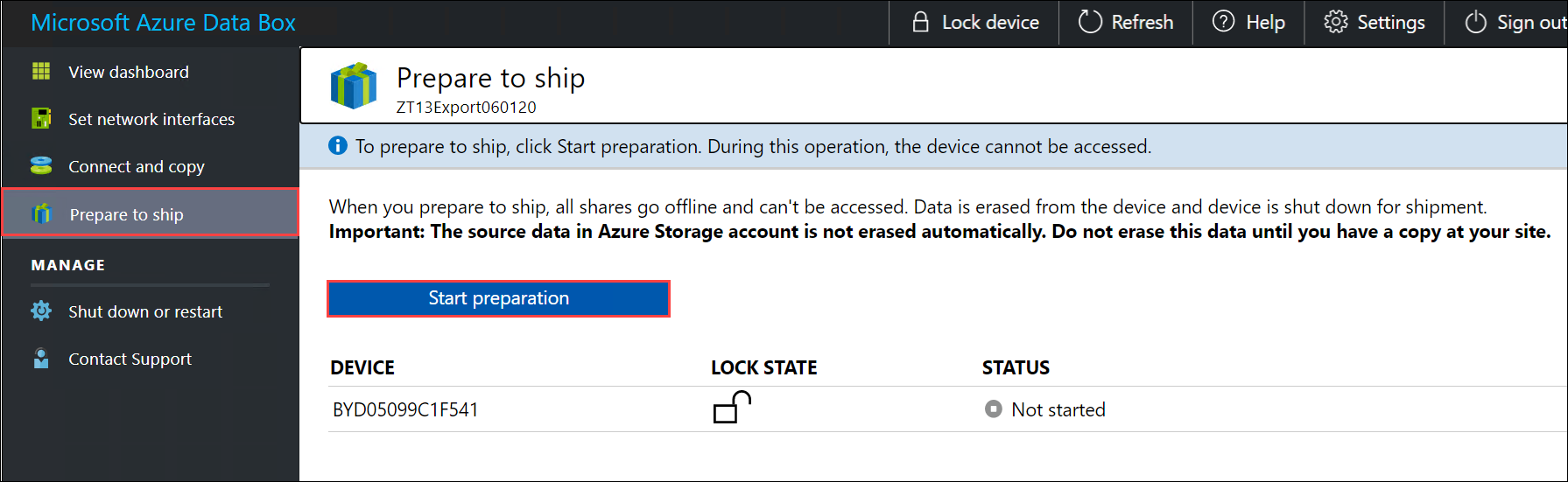
准备交付开始,设备共享进入脱机状态。 默认情况下,将执行设备清理,Data Box 擦除其磁盘上的数据。
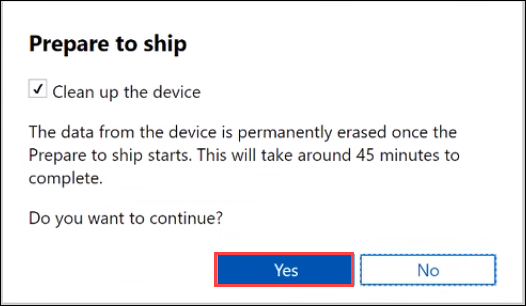
可以通过取消选中组合框来选择退出清除过程。 在这种情况下,稍后会在数据中心擦除设备数据。
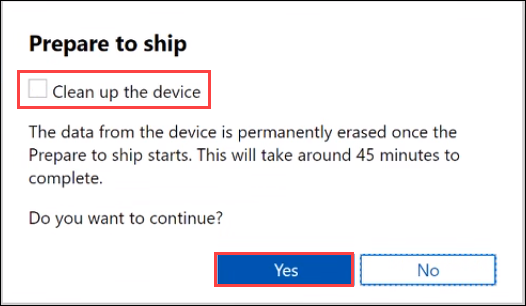
准备交付开始后,你将看到带有进度条的进度通知。
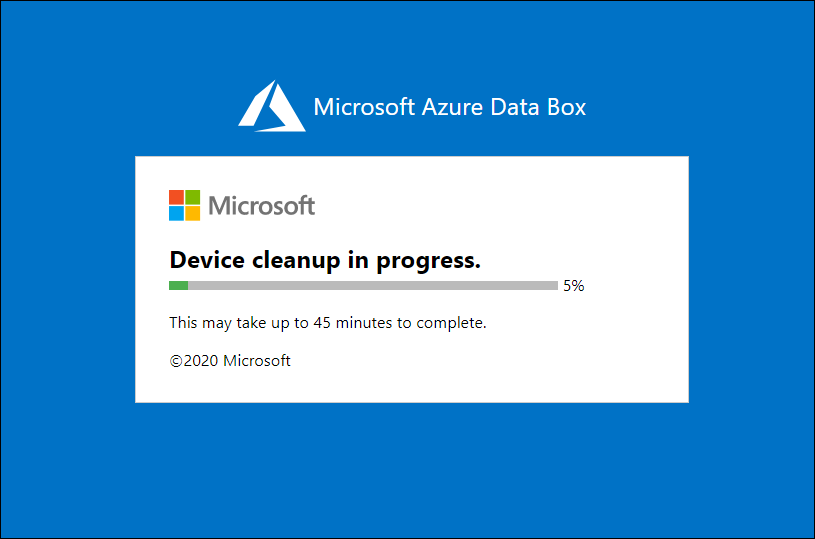
准备交付和设备清除(如果选中)完成后,设备上的电子墨水显示屏也将显示退货标签。
你还会看到一个完成参考编号,该编号用于不同的事物,具体取决于你所在的国家/地区。 你还可以查看退货说明。 根据所选的交付类型(Azure 托管或自我托管),说明将有所不同。
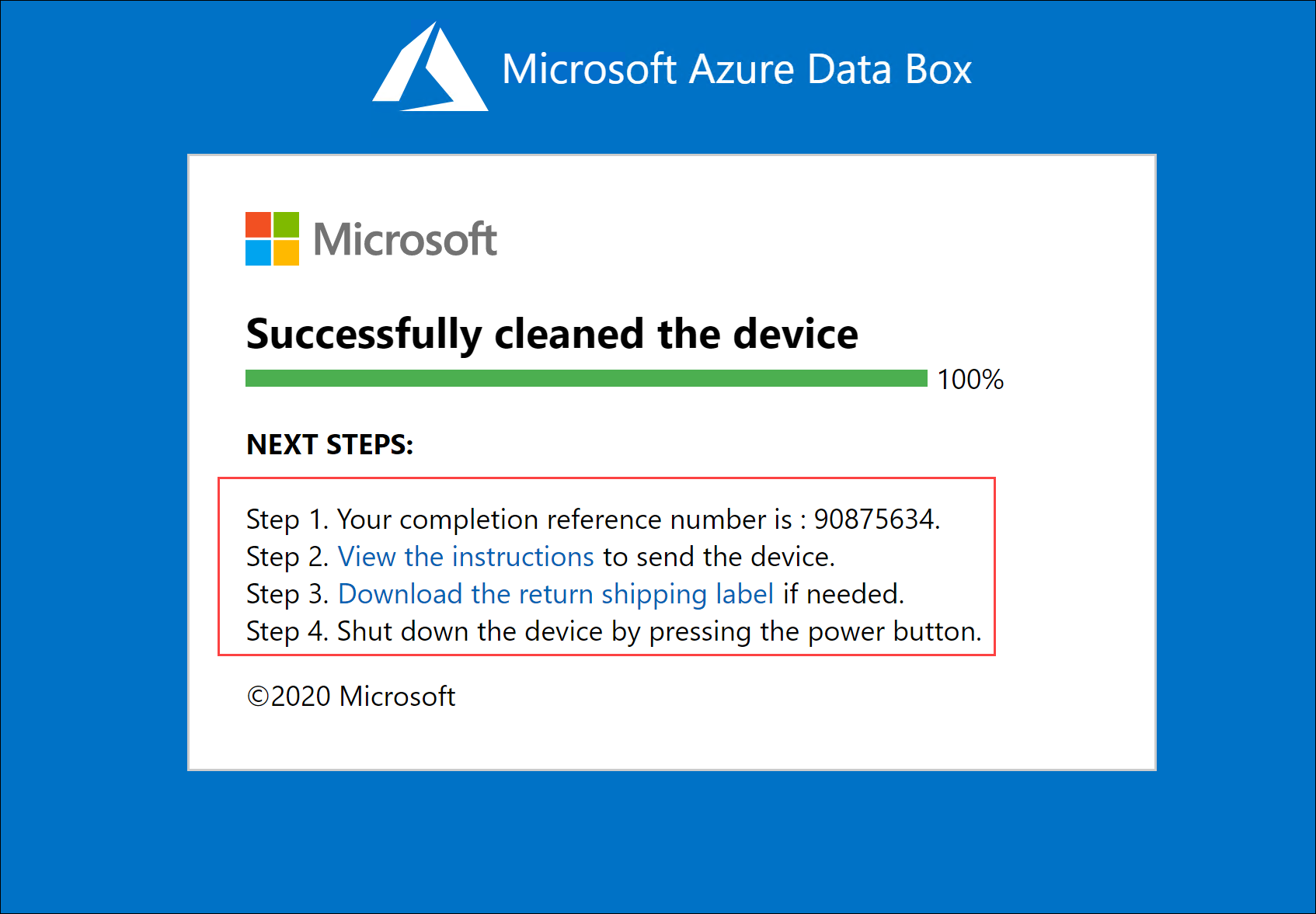
关闭设备。 在设备的前操作面板上找到电源按钮。 关闭设备。
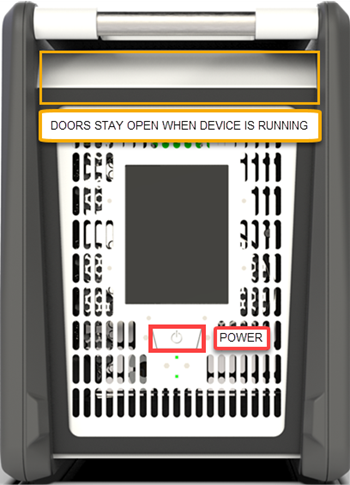
拔下电缆。 下一步是将设备寄送到 Azure。
接下来的步骤根据在何处退回设备而定。
寄回 Data Box
根据要寄送设备的区域,过程会有所不同。 在许多区域,可使用 Azure 托管交付或自我托管交付。
如果使用 Azure 托管交付,请执行以下步骤。
自行管理交付
“自我托管交付”功能仅在以下区域提供:
| 区域 | 区域 | 区域 | 区域 | 区域 |
|---|---|---|---|---|
| 中国东部 | 中国东部 2 | 中国北部 | 中国北部 2 | 中国北部 3 |
如果你在创建订单时选择了自我管理交付,请按照这些说明进行操作。
成功完成此步骤后,请记下 Data Box 本地 Web UI 的“准备交付”页上显示的授权代码。
关闭设备电源并拔下电缆。 将设备随附的电源线卷好并安全地放在设备后面。
准备好返回设备时,请使用以下模板将电子邮件发送到 Azure Data Box 运营团队。
To: adbops@microsoft.com Subject: Request for Azure Data Box drop-off for order: 'orderName' Body: 1. Order name 2. Authorization code available after Prepare to Ship has completed [Yes/No] 3. Contact name of the person dropping off. You will need to display a government-approved ID during the drop off.
从 Data Box 中擦除数据
设备到达 Azure 数据中心后,Data Box 将根据 NIST SP 800-88 修订版 1 准则擦除其磁盘上的数据。
后续步骤
本教程介绍了以下主题:
- 先决条件
- 准备交付
- 将 Data Box 寄送到 Azure
- 从 Data Box 中擦除数据
继续学习下一篇文章,了解如何管理 Data Box。